Jing - bezmaksas ekrānuzņēmumu un koplietošanas rīks operētājsistēmai Windows un MAC

Iepriekšējā rakstā mēs runājām par ekrānuzņēmumu kopīgošanu vietnē screencast.com, izmantojot Techsmith SnagIt. Šodien es runāšu par viņiem bez maksas ekrāna tveršanas rīks Jing. Jing ir veidots tā, lai būtu ļoti lietotājam draudzīgs, pat vectēvs to varētu pakārt tikai ar nelielu vingrinājumu (kaut arī viņam var būt nepieciešama palīdzība tā iestatīšanā).
Jing ļauj jums viegli uztvert un koplietot (vai ne) ekrānuzņēmumus saviem iecienītākajiem draugiem un vietnēm bez jebkura problēmu. Programma darbojas cieši kopā ar screencast.com, kas ir draudzīga un efektīva tiešsaistes fotoattēlu glabāšanas un koplietošanas vietne, kas bez maksas nodrošina 2 GB un 2 GB joslas platumu. Lai gan Jing ļauj arī uzņemt video ekrānā, šodien es apskatīšu tikai tā ekrānuzņēmuma funkcijas.
Vienkārša Jing iestatīšana
1. Lejupielādēt Jing no vietnes http://www.jingproject.com/ operētājsistēmai Windows vai jūsu MAC. Instalēšana ir vienkārša; vienkārši palaidiet instalēšanas programmu.
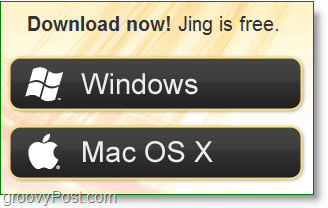
2. Pirmoreiz iestatot Jing, ir gudrs Ievada video. Varat to noskatīties, ja vēlaties, vai dodieties taisni pa labi un apakšā Klikšķis uz Izlaist pogu.
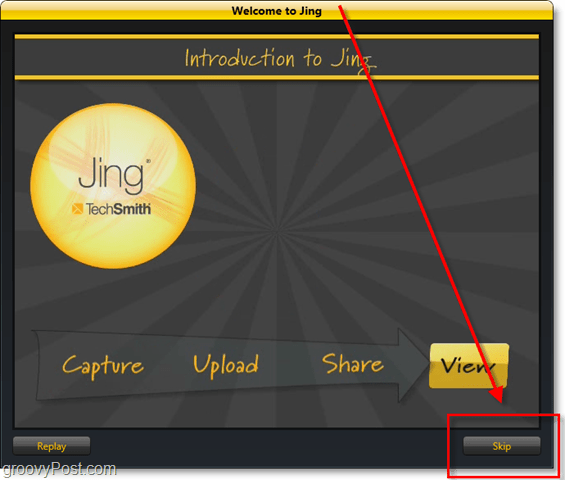
3. Lai izmantotu Jing, jums jāizveido aScreencast.com konts. Šis konts ir reāls ieguvums, jo Screencast ir lielisks tiešsaistes pakalpojums, kas līdzīgs Photobucket vai Flickr, bet bez visām pievienotajām virknēm un ierobežojumiem.
Piezīme: Parasti es noņemtu atzīmi no izvēles rūtiņas “Es gribu palīdzētšo programmu labāk ”, taču Jing (Techsmith) ir ļoti izteikta privātuma politika, un jūsu informācija parasti ir droša neatkarīgi no tā, ko viņi apkopo. Nemaz nerunājot par to, ka viņi vāc nespecifisku informāciju.
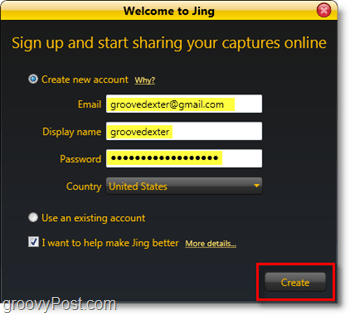
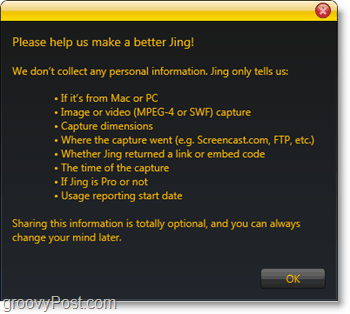
Kad esat izveidojis kontu, jūs esat gatavs izmantot Jing! Joprojām ir daži iestatījumi, kas mums patiešām būtu jāpielāgo, taču par tiem mēs nedaudz vēlāk runāsim rakstā.
Izmantojot Jing, lai uzņemtu ekrānuzņēmumus un ērti tos koplietotu
1. Pirmais, kas vienreiz parādās ekrānāinstalācijas pabeigšana ir mazā Saule, kas piestāj darbvirsmas malā. Virzot peles rādītāju virs tā, tiek parādītas dažas iespējas. Ja jums šķiet, ka dokējamā saule ir kaitinoša, visām tās pogām tikpat viegli var piekļūt no sistēmas teknes. Ja jums ir nieze, lai uzņemtu ekrānuzņēmumu, to var izmantot ar kreiso saules pogu.
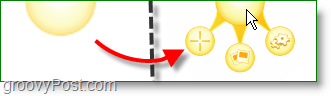
2. Ir vairāki veidi, kā uzņemt ekrānuzņēmumu, saules pogu, kā minēts iepriekš, izmantojot karsto taustiņu vai ekrāna tveršanu no sistēmas teknes ikonas. Kad esat tieši noklikšķinājis uz ekrānuzņēmuma pogu Uzzīmē a Kaste ap to, ko jūs vēlētos ietaupīt. Maza informācijas josla sekos pelei un sniegs precīzus uzņemšanas izmērus (pikseļos).
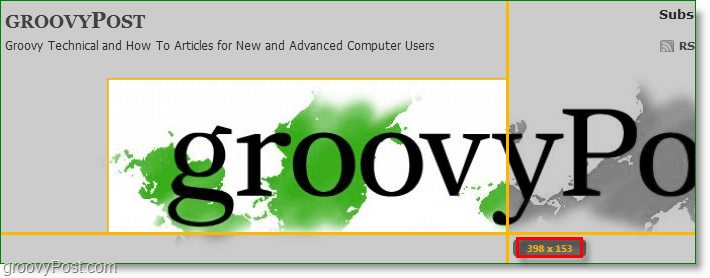
3. Tiklīdz jūs atlaidīsit peli, Jing piefiksēs jūsu izvēli. Jūs atveriet ekrānu pirms saglabāšanas, kurā varat pārtaisīt atlasi vai mainīt to uz videoklipu. Šajā piemērā mēs turpināsim un Klikšķis Uztveriet attēlu.
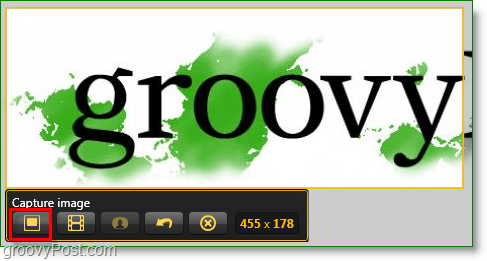
4. Jūs ieradīsities Jing rediģēšanas logā. Tas ir diezgan vienkāršs, izmantojot tikai dažus rediģēšanas rīkus, taču patīkami ir koplietošanas funkcijas. Ja jūs Klikšķis Kopīgojiet, izmantojot Screencast.com tiks automātiski augšupielādēts un vietrādis URL automātiski tiks kopēts jūsu starpliktuvē, tāpēc viss, kas jums jādara, ir Ielīmēt uz Attēla URL visur, kur vēlaties to dalīties. Papildu iestatījumi attiecas uz Kopīgot vietnē Youtube, Twitter, Flickr un pat FTP. Lasiet tālāk, lai apskatītu iestatījumu maiņu, lai Jing būtu vieglāk lietot.
Ekrānā augšupielādēta attēla piemērs
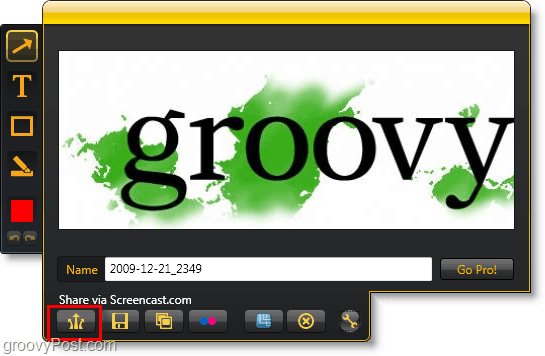
Mainiet Jing noklusējuma iestatījumus ērtākai lietošanai
1. Lai piekļūtu Jing iestatījumu logam, Ar peles labo pogu noklikšķiniet uz Jing ikona no sistēmas teknes. Klikšķis Vairāk.
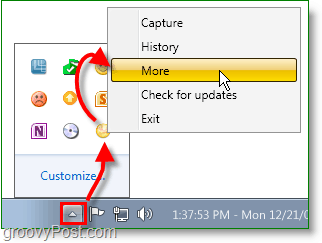
2. Jing visu vienkāršo, jo ir tikai viena iestatījumu lapa. Pirmais, ko iesaku, ir Komplekts a Uztveršanas karstais taustiņš. Drukas ekrāns ir acīmredzama izvēle, jo tā ir noklusējuma loga ekrāna tveršanas poga. Ja iestatāt karsto taustiņu, ekrānā varat atspējot piestiprināto sauli.
Pēc tam, ja vēlaties iestatīt Jing kopīgošanai ar vairāk nekā tikai screencast.com, tad Klikšķis Pielāgot sadaļā Koplietošanas pogas.
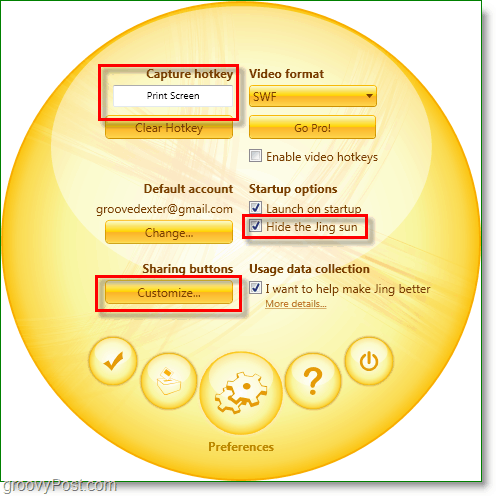
3. Klikšķis uz Jauns lodziņā, lai iestatītu jaunu pogu.
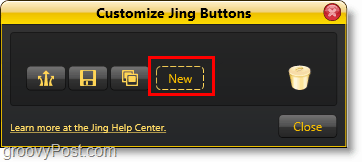
4. Lai izveidotu Jing pogu, ko koplietot ar jebkuru pakalpojumu, vienkārši noklikšķiniet uz pakalpojumu cilnes un ievadiet savu informāciju. Vietnei Twitter Klikšķis uz Twitter cilni un pēc tam Klikšķis uz Iegūstiet Twitter PIN pogu.
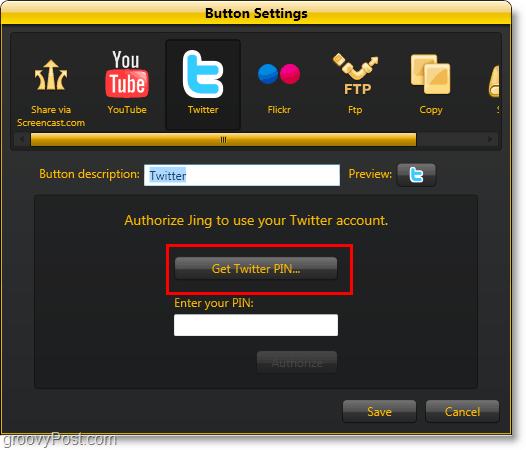
5. Jūs savā interneta pārlūkā apmeklēsit Twitter lietojumprogrammas autorizācijas lapu. Ievadiet sava Twitter konta informāciju un pēc tam Klikšķis Atļaut. Pēc tam jūs pāriesit uz lapu ar numuru, kas parādīta vidū, Kopēt šo numuru un tad Ielīmēt tas zem Ievadiet savu PIN kodu:.
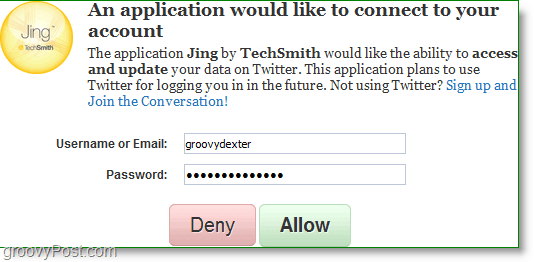
Tagad, kad uzņemat ekrāna tvertni, varat to kopīgot tieši Twitter un pat ierakstīt tweet ziņojumu, lai to pievienotu.
Flickr un YouTube process ir tikpat vienkāršs. Ļoti riebīgs!
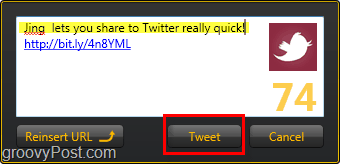
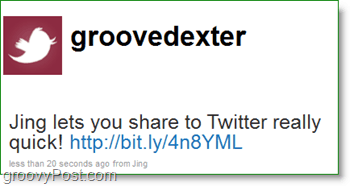
Jing ērta lietošana un cena (bez maksas) padara to par vienuno maniem iecienītākajiem rīkiem. Šai izvēlei nevajadzētu būt pārsteigumam, jo Jing nāk no Snagit un Camtasia Studio veidotāju Techsmith - ekrānuzņēmumu uzņemšanas un videoekrānu standarti un divi no maniem iecienītākajiem rīkiem! Aplūkojot visus vietnes GroovyPost.com ekrānuzņēmumus, esmu pārliecināts, ka varat saprast, kāpēc!










Atstājiet savu komentāru